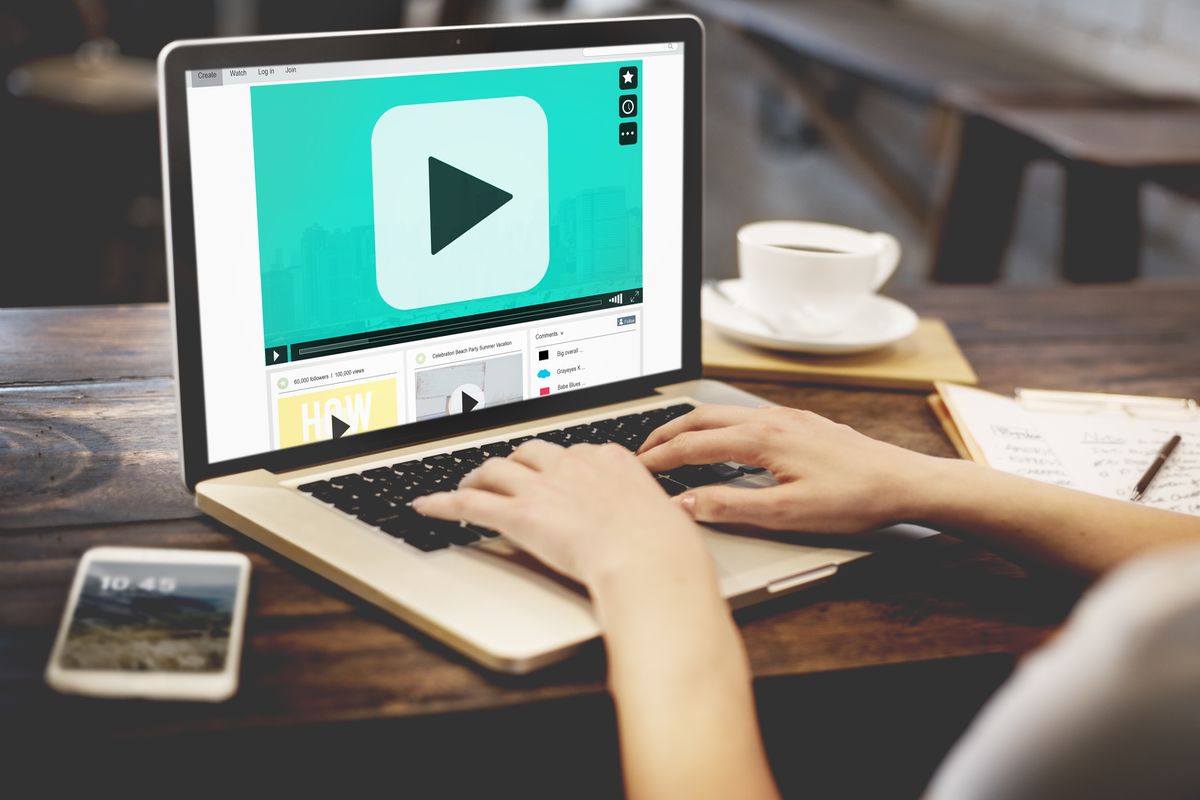Dopo aver guardato qualche tipo di video, ci siamo sicuramente richiesti come cancellare la cronologia di YouTube. Si può fare in diversi modi e anche i suggerimenti miglioreranno.
Internet non dimentica e YouTube non perde occasione per ricordarcelo. Se dopo aver guardato un video di gattini ci troviamo i suggerimenti infestati di felini, sicuramente ci siamo chiesti come cancellare la cronologia di YouTube e tornare a vedere qualcosa di diverso.
La buona notizia è che eliminare la cronologia di YouTube è facile e veloce, se sappiamo la strada giusta, e si può fare sia dal browser sia dallo smartphone.
Come cancellare la cronologia di YouTube dal computer
Le operazioni di gestione sono più comode se le gestiamo da un PC, per cui vediamo prima di tutto come farlo dal browser. Come prima cosa, apriamo la pagina di YouTube dal computer e assicuriamoci di essere collegati al nostro account. Se non vediamo il menu laterale facciamo clic sull’icona con le tre righe in alto a destra per aprirlo, poi facciamo clic su Cronologia.
Cronologia YouTube: dettagli quasi inquietanti
La prima cosa che ci si presenta davanti è la cronologia delle visualizzazioni di YouTube, che “ricorda” anche il momento esatto in cui abbiamo smesso di guardare un video. Qui abbiamo diverse possibilità.
Per cancellare un singolo video dalla cronologia di YouTube, possiamo premere sulla X accanto al titolo di ciascun video. Se invece vogliamo rimuovere tutta la cronologia in blocco, allora usiamo cancella tutta la cronologia visualizzazioni. Infine, sospendi la cronologia visualizzazioni ci permette di disabilitare il monitoraggio delle nostre attività da parte di YouTube. Questo è utile anche per modificare i suggerimenti di YouTube, come vedremo fra poco.
Se scegliamo di cancellare tutta la cronologia, ci verrà chiesto di confermarlo.
Possiamo ripetere la procedura anche per cancellare la cronologia delle ricerche di YouTube, e per sospendere il monitoraggio di quello che cerchiamo. La voce Gestisci tutte le attività infine ci porterà direttamente a una pagina dedicata nella gestione globale della privacy di Google.
Come cancellare la cronologia di YouTube dallo smartphone
Il meccanismo per eliminare la cronologia di YouTube da smartphone è leggermente diverso, ma funziona indifferentemente per Android e iPhone. Come prima cosa, tocchiamo l’immagine del nostro profilo in alto a destra.
Nella schermata del nostro account, usiamo la voce Impostazioni.
Nel menu Impostazioni della App di Youtube, tocchiamo la voce cronologia e privacy.
Finalmente abbiamo la possibilità di cancellare la cronologia delle visualizzazioni e delle ricerche, oltre che di sospenderle.
Attenzione: la cronologia di YouTube è un’impostazione “globale”
Quindi, eliminare i nostri dati da smartphone significa rimuoverli anche dal nostro account su desktop e viceversa: teniamolo presente prima di darci alla “furia” delle pulizie. Consideriamo anche che se la nostra intenzione è quella di migliorare i suggerimenti di Youtube, allora forse vale la pena di agire in modo più mirato.
Eliminare suggerimenti: Youtube lo permette?
YouTube non permette di eliminare del tutto i suggerimenti, ma possiamo comunque lavorarci. L’algoritmo di YouTube infatti tende a spingerci sempre di più verso quelli che pensa siano i nostri interessi, a volte chiudendoci in “loop” da cui è difficile uscire.
Cancellare tutta la cronologia di YouTube può non essere l’idea migliore, perché in questo caso il sistema tornerebbe ai suggerimenti generici, che potrebbero interessarci ancora meno. Il modo migliore per avere suggerimenti più interessanti è senza dubbio quello di agire in modo mirato, sia eliminando singoli elementi dalla cronologia come indicato in questa guida, oppure fornendo feddback e indicando a YouTube quello che non ci interessa, come suggerisce anche la guida ufficiale di YouTube.
In alternativa, possiamo provare a “educare” YouTube anche in altri modi per esempio creando le nostre playlist automatiche con termini di ricerca di nostro interesse.